Asus V6-P5G31E: инструкция
Раздел: Бытовая, кухонная техника, электроника и оборудование
Тип: Компьютер
Инструкция к Компьютеру Asus V6-P5G31E
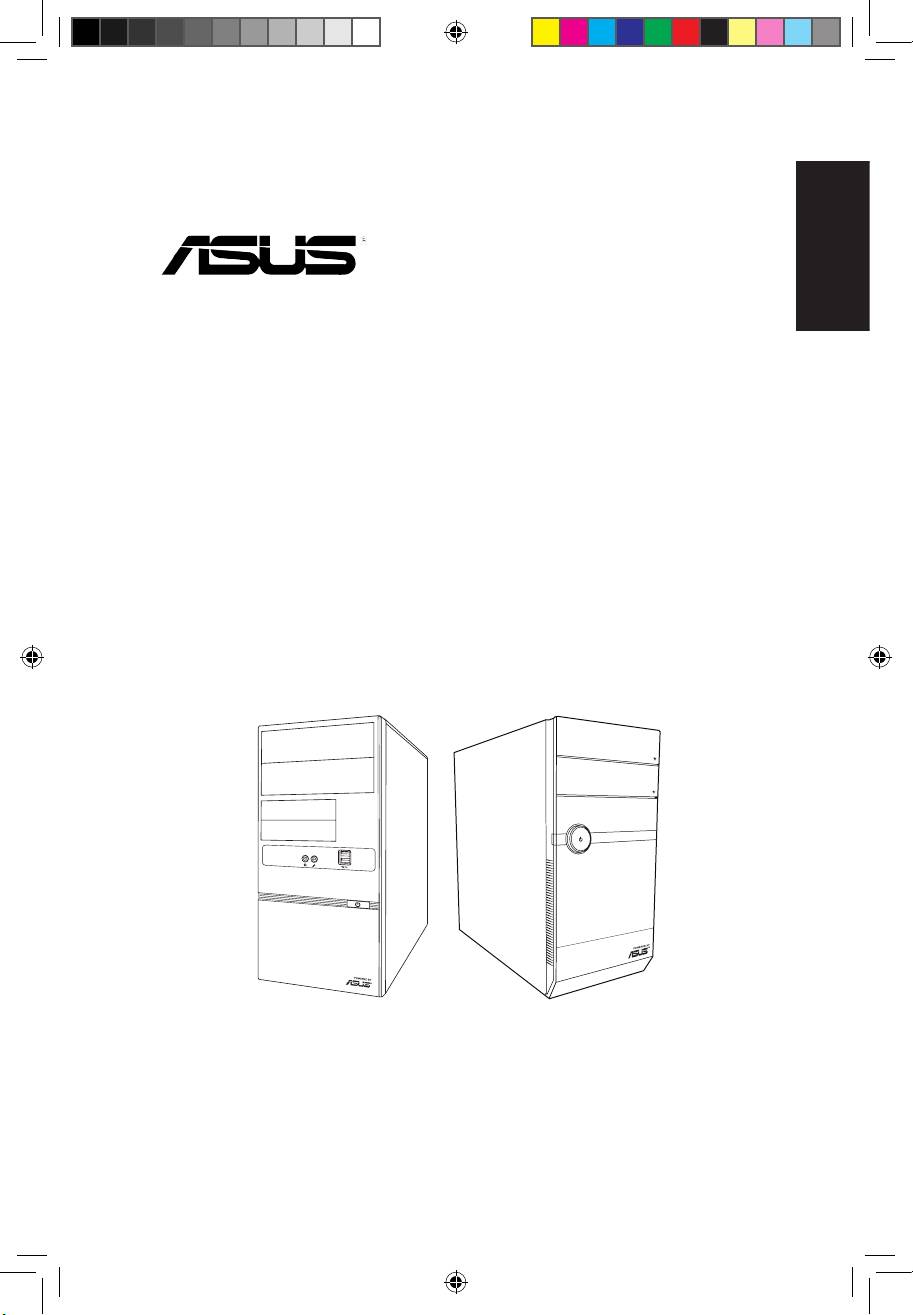
English
V6-Series
V7-Series
ASUS PC (Desktop Barebone)
Installation manual
R
V7-P5G43 QSG.indb 1 9/1/09 4:59:34 PM
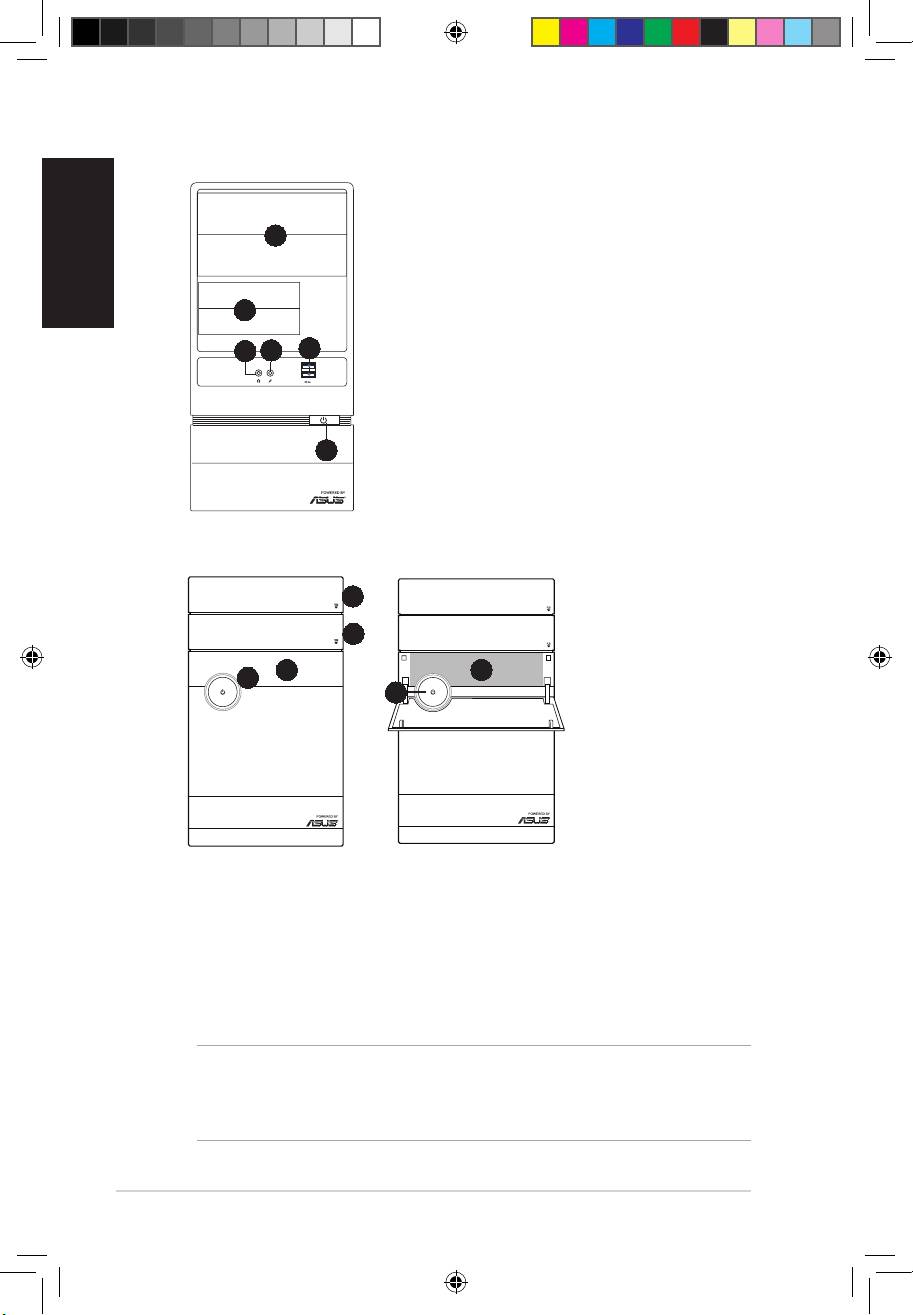
English
2
Installation manual
Front panel features
1. 5.25-inch drive bay cover
2. 3.5-inch drive bay cover
3. Microphone port
4. Headphone portHeadphone port
5. USB 2.0 ports**
6. Power button
NOTE:
* The portable hard disk drive and the Infrared function are optional.
** Some models may have two additional USB 2.0 ports and/or one IEEE 1394a port, and/orSome models may have two additional USB 2.0 ports and/or one IEEE 1394a port, and/or
multiple card slot.
R
1
V6 Series Front Panel
1. Push button
2. Push button
3. Front panel coverFront panel cover
4. Power button
®
5. CF/MemoryStick
/,Memory Stick Pro™ card slot Secure Digital™/Multimedia Card slot™ card slot Secure Digital™/Multimedia Card slot card slot Secure Digital™/Multimedia Card slot
/ USB 2.0 ports / Microphone port / Headphone port
R
R
2
3
4
5
6
1
2
3
5
4
4
V7 Series Front Panel
V7-P5G43 QSG.indb 2 9/1/09 4:59:36 PM
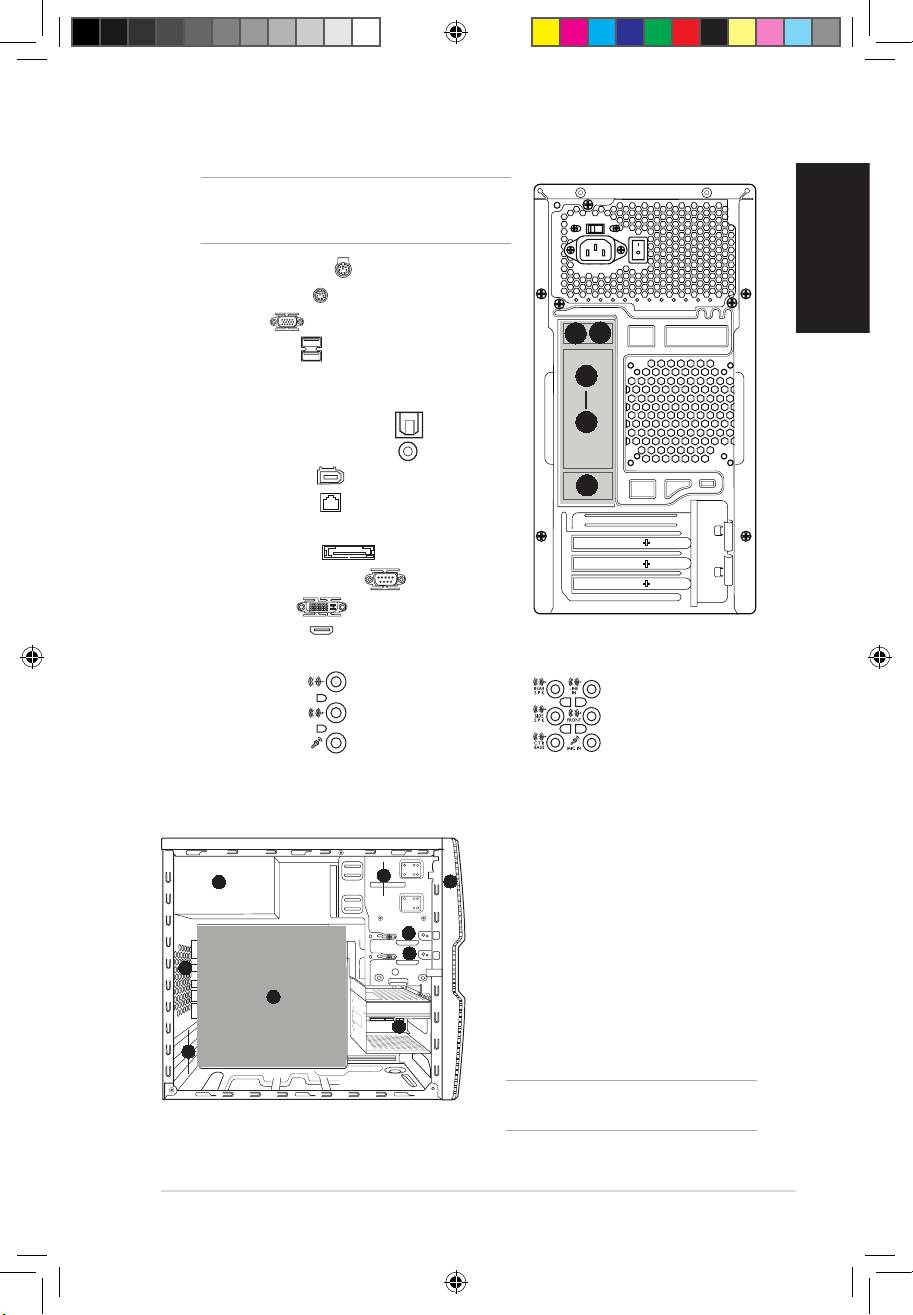
English
Installation manual
3
Rear panel features
NOTE: The rear panel ports and their locations may
vary, depending on the model of your system. For
detailed descriptions, refer to the system User Guide.
1. PS/2 keyboard port ( )
2. PS/2 mouse port ( )
3. VGA port ( )
1
2
4. USB 2.0 ports ( )
(some models may have
four rear USB 2.0 ports)
3
5. One of the following ports:
8
• Optical S/PDIF Out port ( )
• Coaxial S/PDIF Out port ( )
6. IEEE 1394a port ( )
(some models only)
9
7. LAN (RJ-45) port ( )
8. One of the following ports:
• E-SATA port ( )
• Serial (COM1) port ( )
• DVI port ( )
• HDMI port ( )
9. Oneofthefollowingaudioportscongurations:
• 6-channel • 8-channel
RefertothecongurationtableintheUserGuidefordetails.
Internal components
1. Front panel cover
2. 5.25-inch optical drive bays
2
5
1
3. 2.5-inch portable hard disk drive bay
(optional)
3
4. Hard disk drive bay
4
5. Power supply unit
6
6. Chassis fan slot
7
7. ASUS motherboard*
8. Expansion slot metal brackets
9
9. 3.5-inch hard disk drive holder
8
(optional)
NOTE: *Refer to the system User Guide for
motherboard details.
V7-P5G43 QSG.indb 3 9/1/09 4:59:44 PM
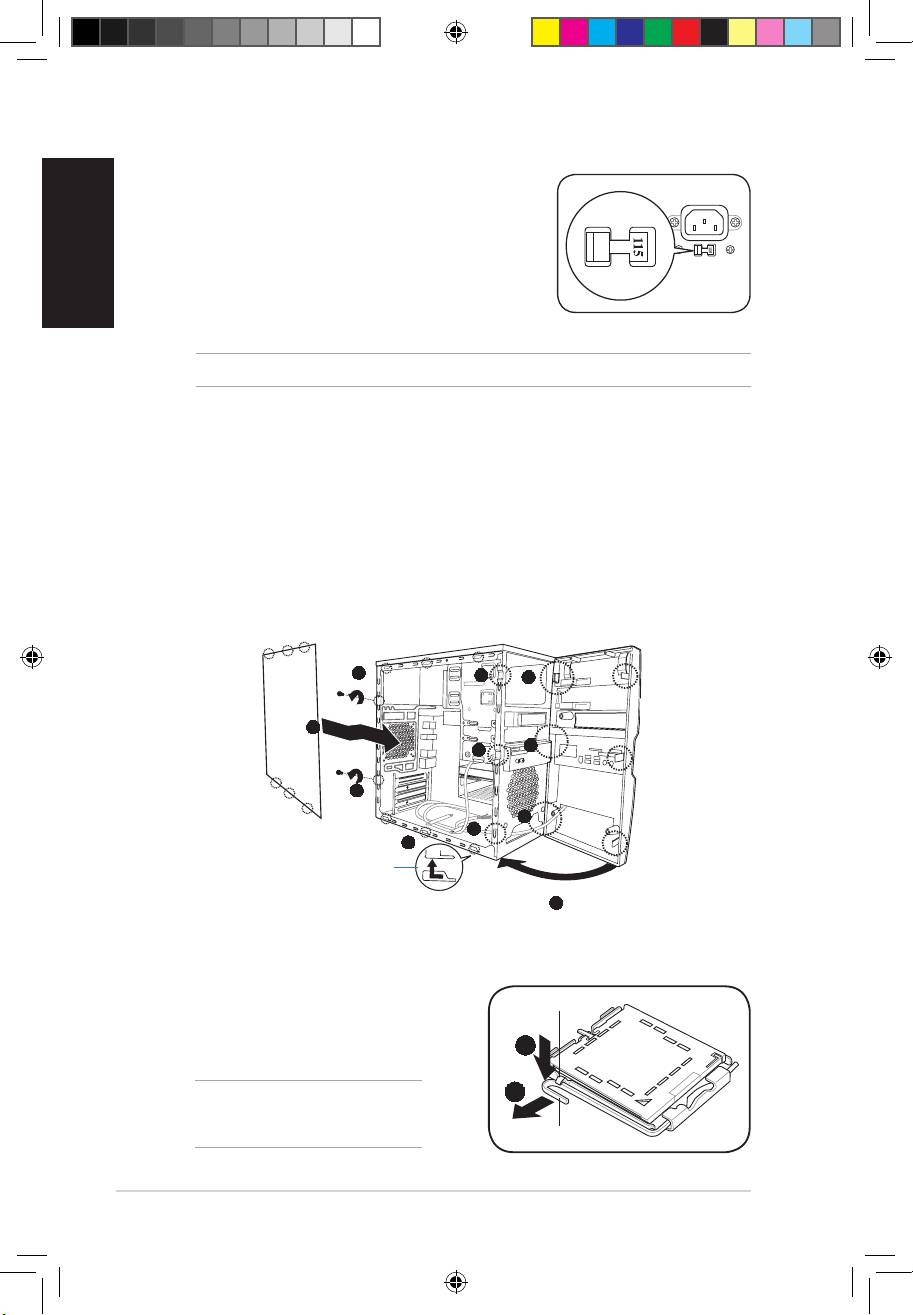
English
4
Installation manual
Selecting the voltage
The system’s power supply unit has a 115 V/230 V voltage
selector switch located beside the power connector. Use
this switch to select the appropriate system input voltage
according to the voltage supply in your area.
If the voltage supply in your area is 100-127 V, set the switch
to 115 V.
If the voltage supply in your area is 200-240 V, set the switch
to 230 V.
NOTE: Refer to the system User Guide for the exact location of the voltage selector.
Removing the side cover and front panel assembly
1. Remove the cover screws on the rear panel.
2. Pull the side cover toward the rear panel until its hooks disengage from the chassis tab
holes. Set the side cover aside.
3. Locate the front panel assembly hooks, then lift them until they disengage from the
chassis.
4. Swing the front panel assembly to the right, until the hinge-like tabs on the right side of
the assembly are exposed.
5. Remove the front panel assembly, then set aside.
1
3
4
2
4
3
1
4
3
2
Chassis tab holes
4
Installing a CPU
Installing an Intel CPU
1. Locate the CPU socket on the motherboard.
Retention tab
2. Press the load lever with your thumb (2A),
then move it to the left (2B) until it is released
2A
from the retention tab.
2B
CAUTION! To prevent damage to the
socket pins, do not remove the PnP cap
unless you are installing a CPU.
Load lever
V7-P5G43 QSG.indb 4 9/1/09 4:59:46 PM
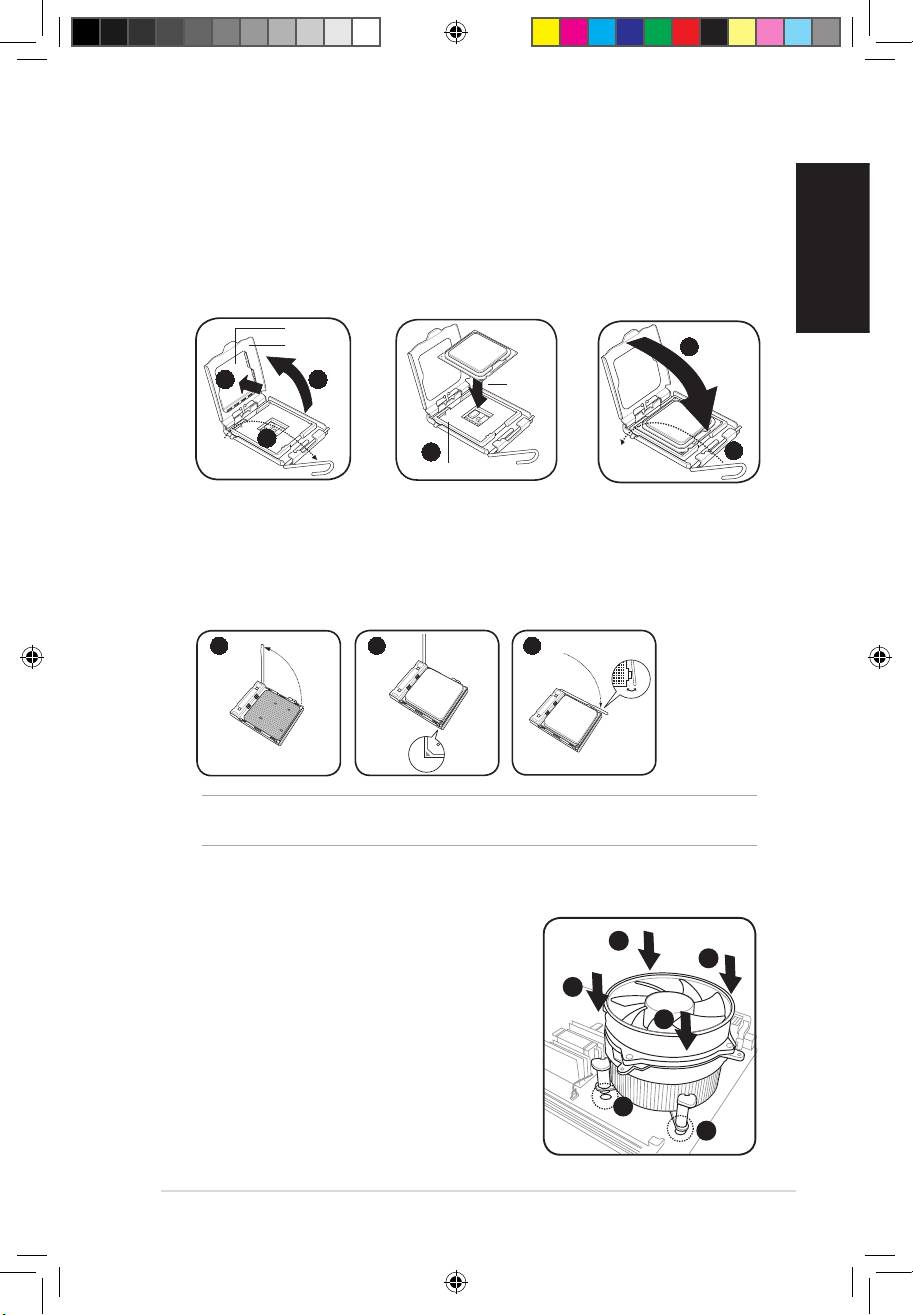
English
Installation manual
5
3. Lift the load lever in the direction of the arrow to a 135º angle.
4. Lifttheloadplatewithyourthumbandforengertoa100ºangle(4A),thenpushthe
PnP cap from the load plate window to remove (4B).
5. Position the CPU over the socket, making sure that the gold triangle is on the
bottom-left corner of the socket. Fit the socket alignment key into the CPU notch.
6. Close the load plate (6A), then push the load lever (6B) until it snaps into the retention
tab.
PnP cap
Load plate
6A
Gold
4B 4A
triangle
mark
3
5
6B
Alignment key
Installing an AMD CPU
1. Locate the CPU socket, then lift the socket lever to a 90º angle.
2. Install the CPU to the socket, making sure that the CPU corner with the gold triangle
matches the socket corner with a small triangle.
3. Push down the socket lever to secure the CPU.
1 2 3
CAUTION: Incorrect installation of the CPU into the socket may bend the pins and severely
damage the CPU!
Installing the CPU fan and heatsink assembly
Installing an Intel CPU heatsink and fan
A
1. Place the heatsink on top of the installed CPU,
B
making sure that the four fasteners match the holes
on the motherboard.
B
2. Push down two fasteners at a time in a diagonal
A
sequence to secure the heatsink and fan assembly in
place.
3. When the fan and heatsink assembly is in place,
connect the CPU fan cable to the connector on the
1
motherboard.
1
V7-P5G43 QSG.indb 5 9/1/09 4:59:50 PM
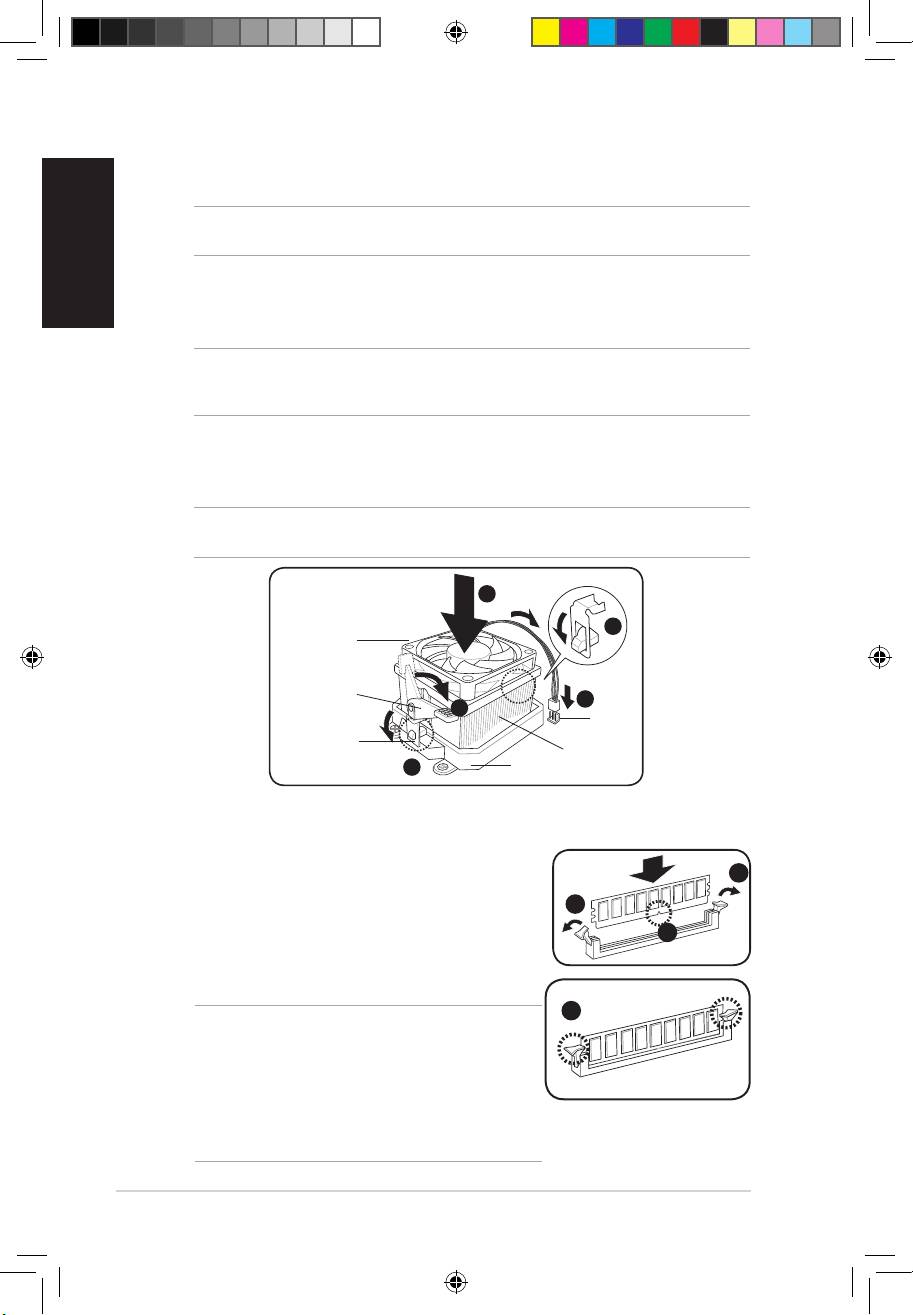
English
6
Installation manual
Installing an AMD CPU heatsink and fan
1. Place the heatsink on top of the installed CPU.
IMPORTANT.Makesurethatthefanandheatsinkassemblyperfectlytstheretentionmechanism
module base; otherwise you can not lock the retention bracket.
2. Attach one end of the retention bracket to the retention module base.
3. Attach the other end of the retention bracket (near the retention bracket lock) to the
retention module base until it clicks in place.
NOTE. Your boxed CPU should come with installation instructions for the CPU, fan/heatsink assembly,
and the retention mechanism. If the instructions in this section do not match the CPU documentation,
follow the latter.
4. Push down the retention bracket lock on the retention mechanism to secure the fan
and heatsink to the module retention module base.
5. Connect the CPU fan cable to the connector on the motherboard.
CAUTION. Do not forget to connect the CPU fan connector! Hardware monitoring error can occur if
you fail to plug this connector.
1
2
CPU fan
Retention
bracket lock
5
4
CPU fan
connector
Retention bracket
CPU heatsink
3
Retention module base
Installing a DIMM
1. Locate the DIMM sockets in the motherboard.
2
2. Unlock a DIMM socket by pressing the retaining clips
outward.
2
3. Align a DIMM on the socket such that the notch on the
3
DIMM matches the break on the socket.
4. Push the DIMM to the socket until the retaining clips
snap inward.
4
CAUTION:
• Unplug the power supply before adding or removing
DIMMs. Failure to do so may cause damage to the
motherboard and/or components.
• ADDR2/DDR3DIMMiskeyedwithanotchsothatitts
in only one direction. Do not force a DIMM into a socket
to avoid damaging the DIMM.
V7-P5G43 QSG.indb 6 9/1/09 4:59:51 PM
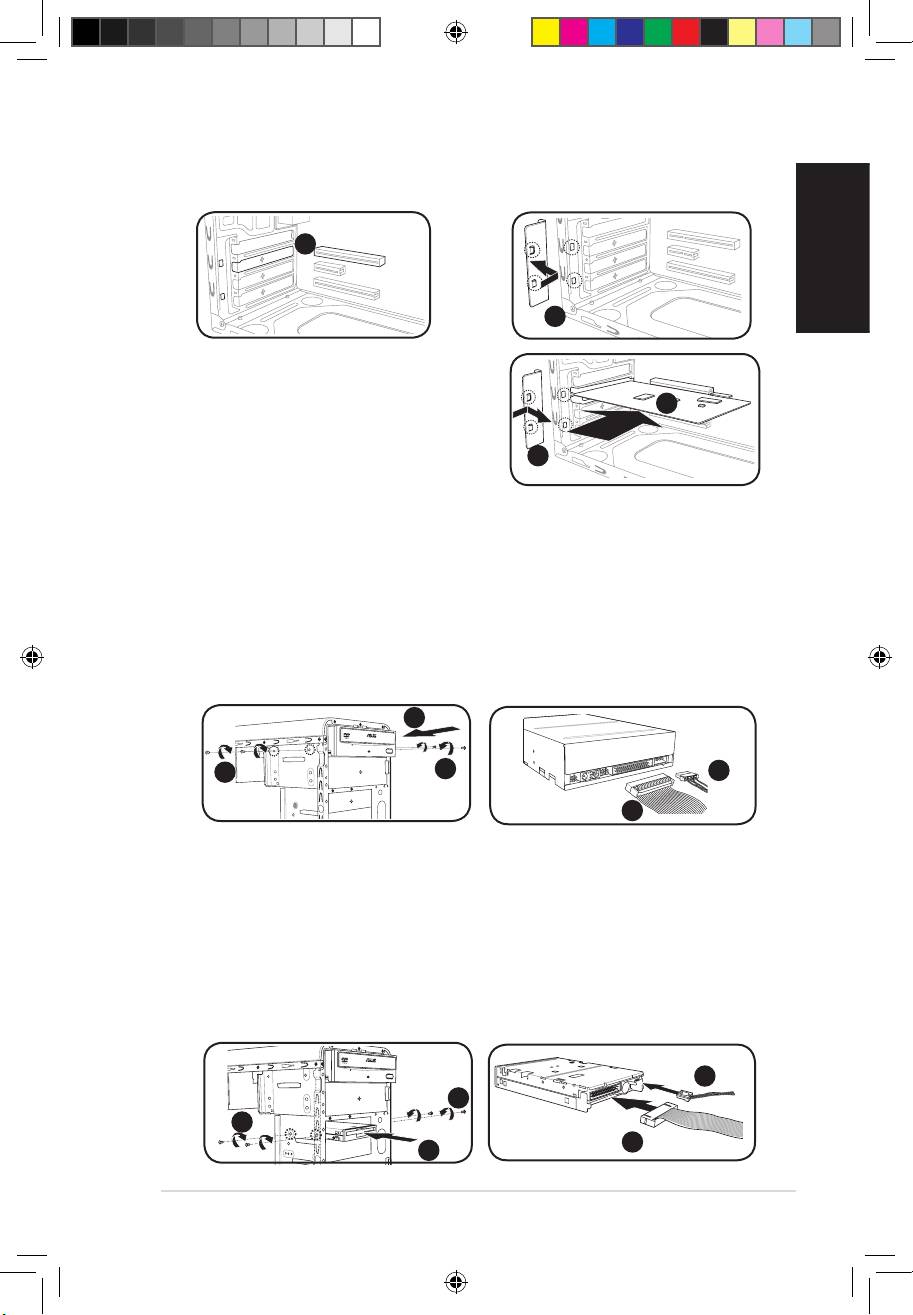
English
Installation manual
7
Installing an expansion card
2. Remove the metal bracket lock.1. Remove the metal cover opposite the
slot that you intend to use.
1
2
3. Insert the card connector to the slot,
thenpressthecardrmlyuntilittsin
place.
3
4. Replace the metal bracket lock.
4
Installing storage drives
Optical drive
1. Place the chassis upright, then remove the upper 5.25” drive bay metal plate cover.
2. Insert the optical drive to the bay, then carefully push the drive until its screw holes
align with the holes on the bay.
3. Secure the optical drive with two screws on both sides of the bay.
4. Connect the IDE (4A) and power (4B) plugs to connectors at the back of the drive.
2
3
3
4B
4A
Floppy disk drive
If thesystemcomeswithoutaportableharddisk(optional),thenyoumayinstallaoppydisk
drive into the 3.5-inch drive bay.
1. Place the chassis upright, then remove the upper 3.5” drive bay metal plate cover.
2. Inserttheoppydiskdrivetothebay,thencarefullypushthedriveuntilitsscrewholes
align with the holes on the bay.
3. Securetheoppydiskdrivewithtwoscrewsonbothsidesofthebay.
4. Connect the signal (4A) and power (4B) plugs to connectors at the back of the drive.
4B
3
3
4A
2
V7-P5G43 QSG.indb 7 9/1/09 4:59:55 PM
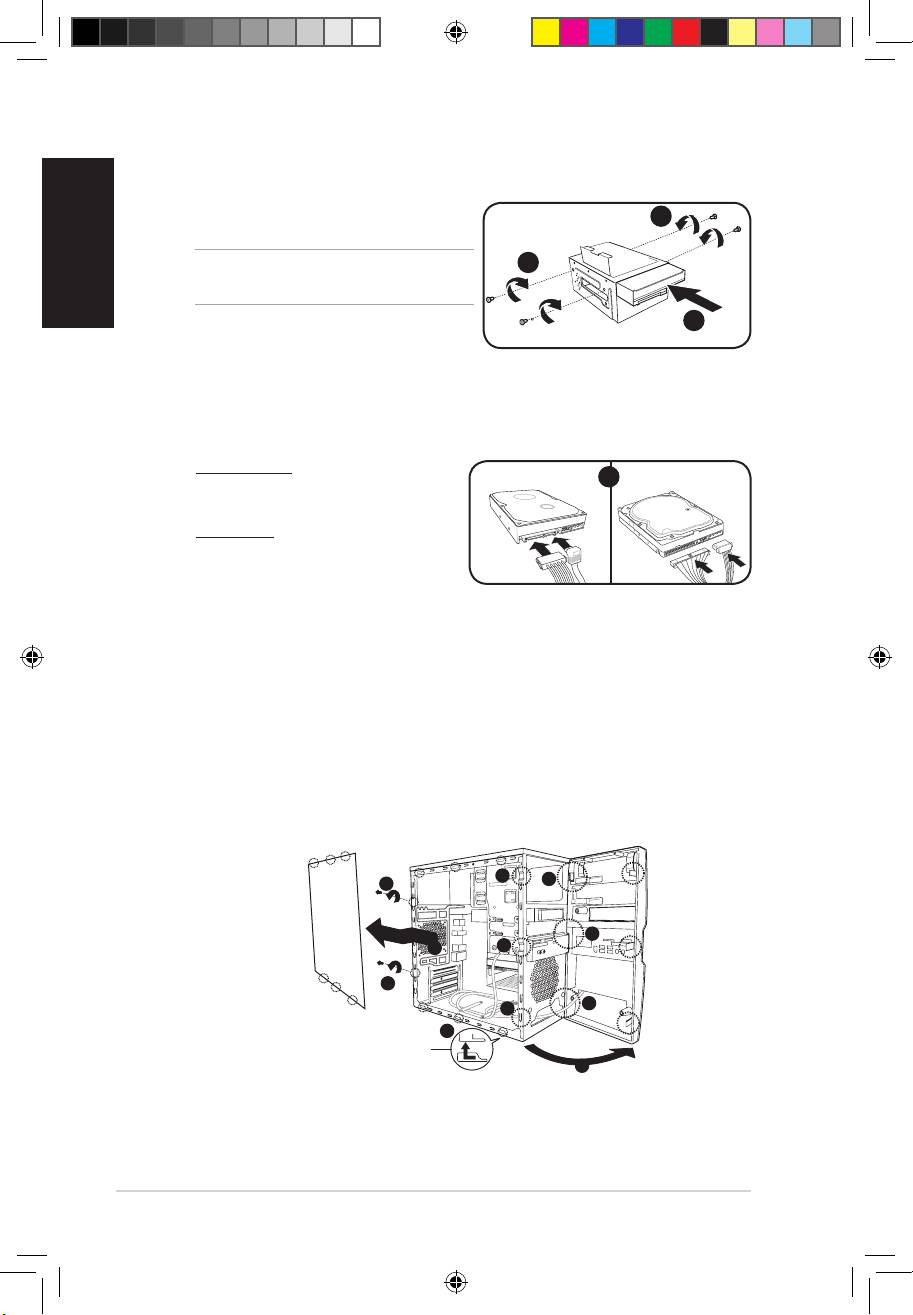
Hard disk drive
English
1. Remove the 3.5-inch hard drive holder out
3
of the chassis.
3
NOTE: The 3.5-inch hard drive holder is
optional.
2
2. Insert the hard disk drive to the 3.5-inch
hard drive holder, then carefully push the
drive until its screw holes align with the
holes on the holder.
3. Secure the hard disk drive with two screws on both sides of the bay.
4. Replace the hard drive holder to the chassis and secure the screws.
5. For SATA HDD: Connect the SATA
SATA IDE
5
signal and power plugs to the
connectors at the back of the drive.
For IDE HDD: Connect the IDE signal and
power plugs to the connectors at the back of
the drive.
Reinstalling the front panel assembly and side cover
To reinstall the front panel assembly and side cover:
1. Insert the front panel assembly hinge-like tabs to the holes on the right side of the
chassis.
2. Swing the front panel assembly to the left, then insert the hooks to the chassis until the
frontpanelassemblytsinplace.
3. Insert the six side cover hooks into the chassis tab holes .
4. Pushthesidecovertothedirectionofthefrontpaneluntilittsinplace.
5. Secure the cover with two screws you removed earlier.
2
1
5
1
4
2
5
1
2
3
Chassis tab holes
2
8
Installation manual
V7-P5G43 QSG.indb 8 9/1/09 4:59:57 PM
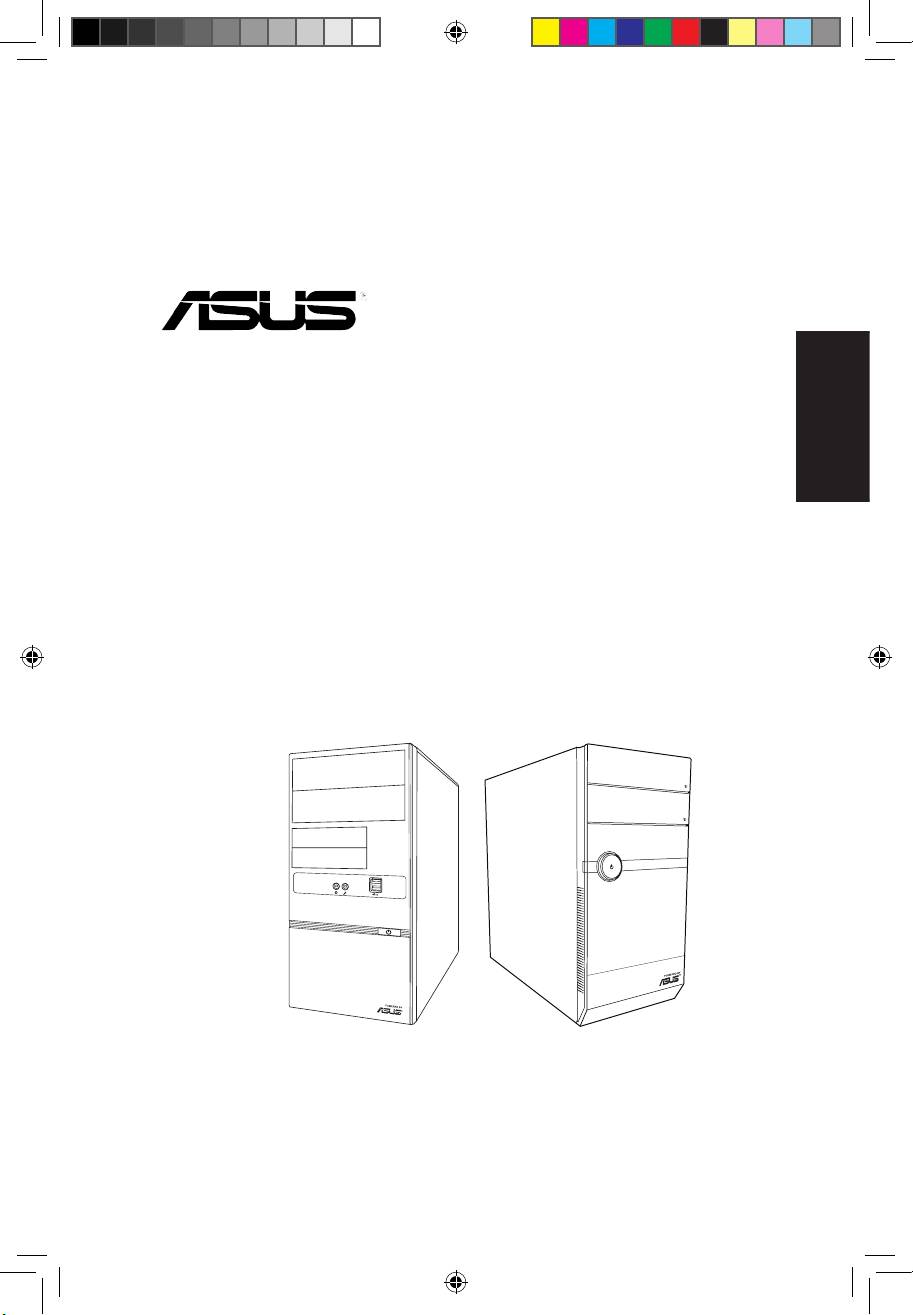
V6-Série
Français
V7-Série
ASUS PC (Système barebone)
Manuel d’installation
R
V7-P5G43 QSG.indb 9 9/1/09 5:00:00 PM
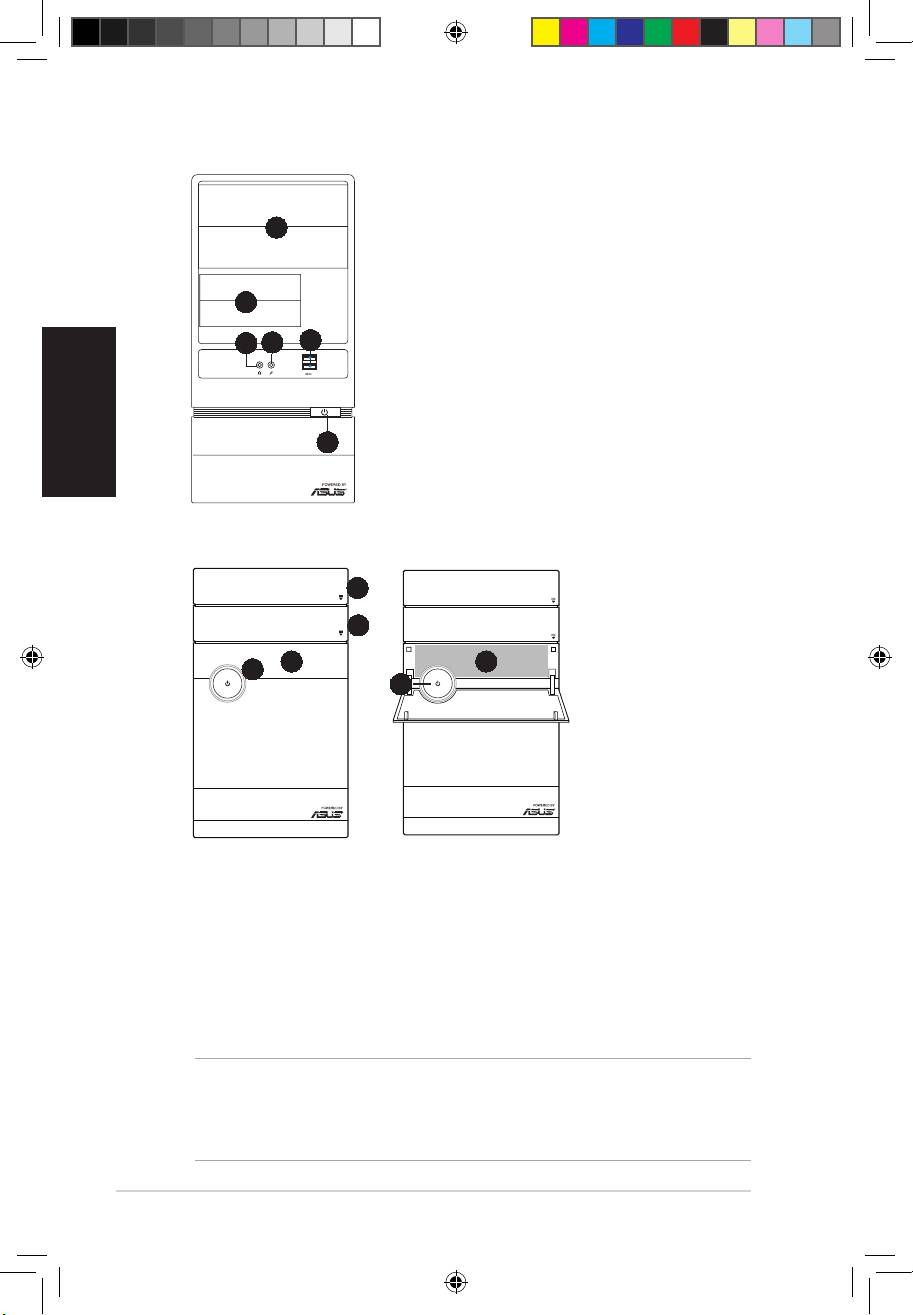
Français
10
Manuel d’installation
Caractéristiques de la façade
Façade de la série V6
Façade de la série V7
NOTE:
* Le lecteur de disque dur portable et le capteur infrarouge sont optionnels.
** Certains modèles peuvent embarquer deux ports USB 2.0 additionnels et/ou un
port IEEE 1394a et/ou plusieurs slots pour carte mémoire.
R
1. Cache pour baies 5.25”
2. Cache pour baies 3.5”
1
3. Port microphone
4. Port casque
5. Ports USB 2.0**
2
6. Bouton d’alimentation
3
4
5
6
R
R
1
2
3
5
4
4
1. Bouton-poussoir
2. Bouton-poussoir
3. Cache rétractable
4. Bouton d’alimentation
TM
5. Slot pour carte mémoire CF/MemoryStick®/Memory Stick Pro
TM
Slot pour carte mémoire Secure Digital
/Multimedia Card/Ports USB 2.0/
Port microphone/Prise casque.
V7-P5G43 QSG.indb 10 9/1/09 5:00:02 PM

Français
Manuel d’installation
11
Caractéristiques de l’arrière
NOTE: Les ports du panneau arrière ainsi que leur
emplacement peuvent varier selon votre système. Pour
une description détaillée, reportez-vous au manuel de
l’utilisateur de votre système.
1. Port clavier PS/2 ( )
2. Port souris PS/2 ( )
1
2
3. Port VGA ( )
4. Ports USB 2.0 ( )
(certains modèles peuvent
3
intégrer quatre ports USB 2.0)
5. Un des ports suivants:
8
• Port S/PDIF Out optique ( )
• Port S/PDIF Out coaxial ( )
9
6. Port IEEE 1394a ( )
(uniquement sur
certains modèles)
7. Port LAN (RJ-45) ( )
8. Un des ports suivants:
• Port E-SATA ( )
• Port Série (COM1) ( )
• Port DVI ( )
• Port HDMI ( )
9. Unedescongurationsdeportsaudiosuivantes:
• 6 canaux • 8 canaux
Reportez-vousautableaudecongurationcontenudanslemanueldel’utilisateurpour
plus de détails.
Composants internes
1. Façade
2. Baie 5.25 pouces vide
2
3. Baie pour lecteur de disque dur portable
5
1
de 2.5” (optionnel)
4. Baie pour disque dur
3
5. Alimentation
4
6. Slot pour ventilateur châssis
6
7. Carte mère ASUS*
7
8. Protections métalliques pour slots
9
d’extension
8
9. Cage pour disque dur de 3.5” (optionnel)
NOTE: *Reportez-vous au manuel de
l’utilisateur du système pour plus de détails sur
la carte mère.
V7-P5G43 QSG.indb 11 9/1/09 5:00:09 PM
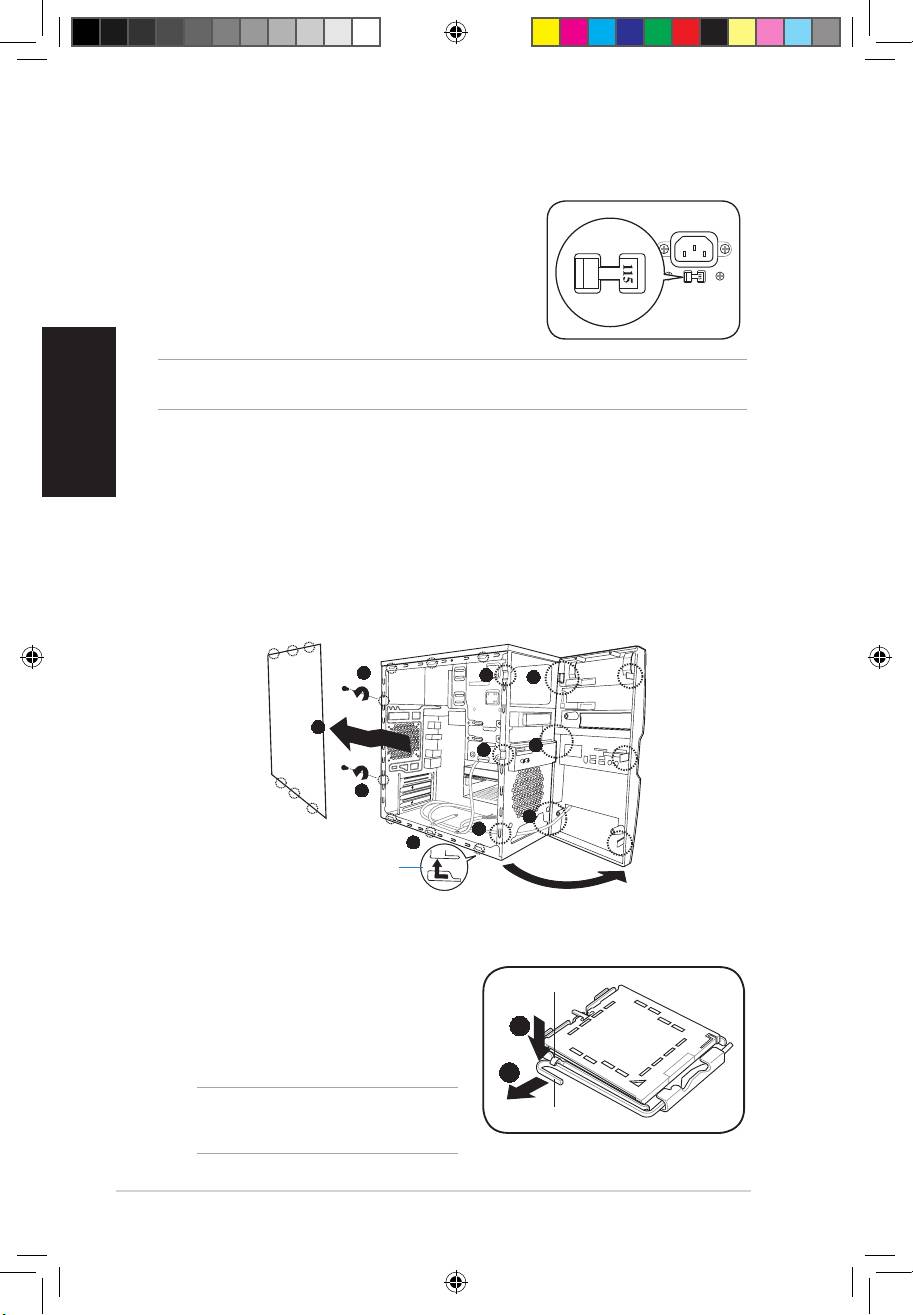
Français
12
Manuel d’installation
Choisir le voltage
L’alimentation du système est équipée d’un sélecteur de tension 115 V/230 V situé près du
connecteur d’alimentation. Utilisez cet interrupteur pour
choisir la bonne tension d’entrée en fonction des standards
utilisés dans votre région.
Si la tension dans votre région est de 100-127 V, passez
l’interrupteur sur 115 V.
Si la tension dans votre région est de 200-240 V, passez
l’interrupteur sur 230 V.
NOTE: Reportez-vous au manuel de l’utilisateur du système pour l’emplacement exacte du sélecteur de
voltage.
Retirer le panneau latéral et la façade
1. Retirez les vis du panneau arrière.
2. Faites glisser le panneau latéral vers l’arrière jusqu’à ce que ses crochets se
détachent des onglets du châssis. Mettez le panneau latéral de côté.
3. Repérez les crochets de la façade, et soulevez-les jusqu’à ce qu’ils se détachent du
châssis.
4. Faites pivoter la façade vers la droite, jusqu’à ce que les clapets situés sur le côté droit
du panneau soient visibles.
5. Retirez la façade, puis mettez-la de côté.
1
3
4
2
4
3
1
4
3
2
Onglets du châssis
Installer le CPU
®
®
Installer un processeur Intel
Pentium
4 au format LGA775
Loquet de rétention
1. Localisez le socket du CPU sur la carte
mère.
2A
2. Pressez le levier avec votre pouce (2A) et
glissez-le vers la gauche (2B) jusqu’à ce
qu’il soit libéré du loquet de rétention.
2B
ATTENTION: Pour éviter d’endommager les
Levier
broches du socket, ne retirez pas le cache
PnP sauf pour installer le CPU.
V7-P5G43 QSG.indb 12 9/1/09 5:00:11 PM
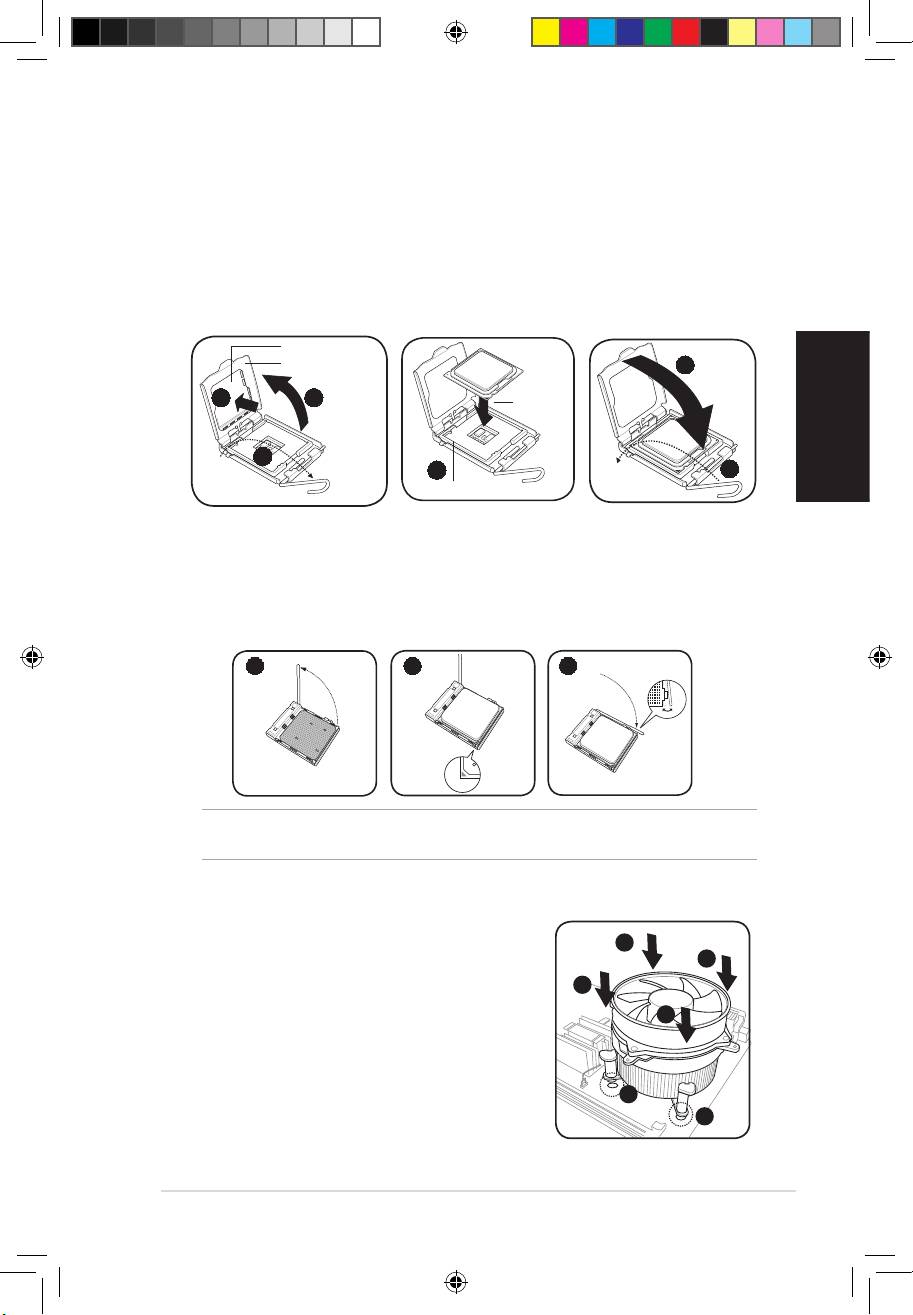
Français
Manuel d’installation
13
3. Levezlelevierdansladirectiondelaècheàunanglede135º.
4. Levez la plaque avec votre pouce à un angle de 100°(4A), puis poussez le couvercle
PnP de la plaque pour l’enlever (4B).
5. Placez le CPU au dessus du socket, en vous assurant que le triangle doré soit dans le
coin inférieur gauche du socket. La clef d’alignement du socket doit correspondre avec
l’encoche du CPU.
6. Refermez la plaque (6A), puis poussez le levier (6B) jusqu’à ce qu’il soit accroché par
le loquet de rétention.
Plaque de protection
Plaque
6A
Marque
4B 4A
triangulaire
dorée
3
5
6B
Clef d’alignement
Installer le AMD CPU
1. Repérez le socket du CPU, puis soulever le levier du socket de 90°-100°.
2. Placez le CPU sur le socket, en vous assurant que le triangle doré sur le CPU est
installé sur le triangle du socket.
3. AbaissezlelevierdusocketandesécuriserleCPU.
1 2 3
ATTENTION: Une mauvaise installation du CPU sur le socket peut plier les broches et
sérieusement endommager le CPU!
Installer l’ensemble dissipateur-ventilateur
Installer un ensemble dissipateur-ventilateur
®
pour processeur Intel
A
B
1. Placez le dissipateur sur le processeur, en vous
B
assurant que les quatres systèmes de serrage
correspondent aux trous de la carte mère.
A
2. Pressez sur deux systèmes de serrage à la fois en
séquencediagonalepourxerl’ensembledissipateur-
ventilateur.
3. Lorsque l’ensemble dissipateur-ventilateur est en
1
place, connectez le câble du ventilateur CPU au
1
connecteur de la carte mère étiqueté CPU_FAN.
V7-P5G43 QSG.indb 13 9/1/09 5:00:14 PM
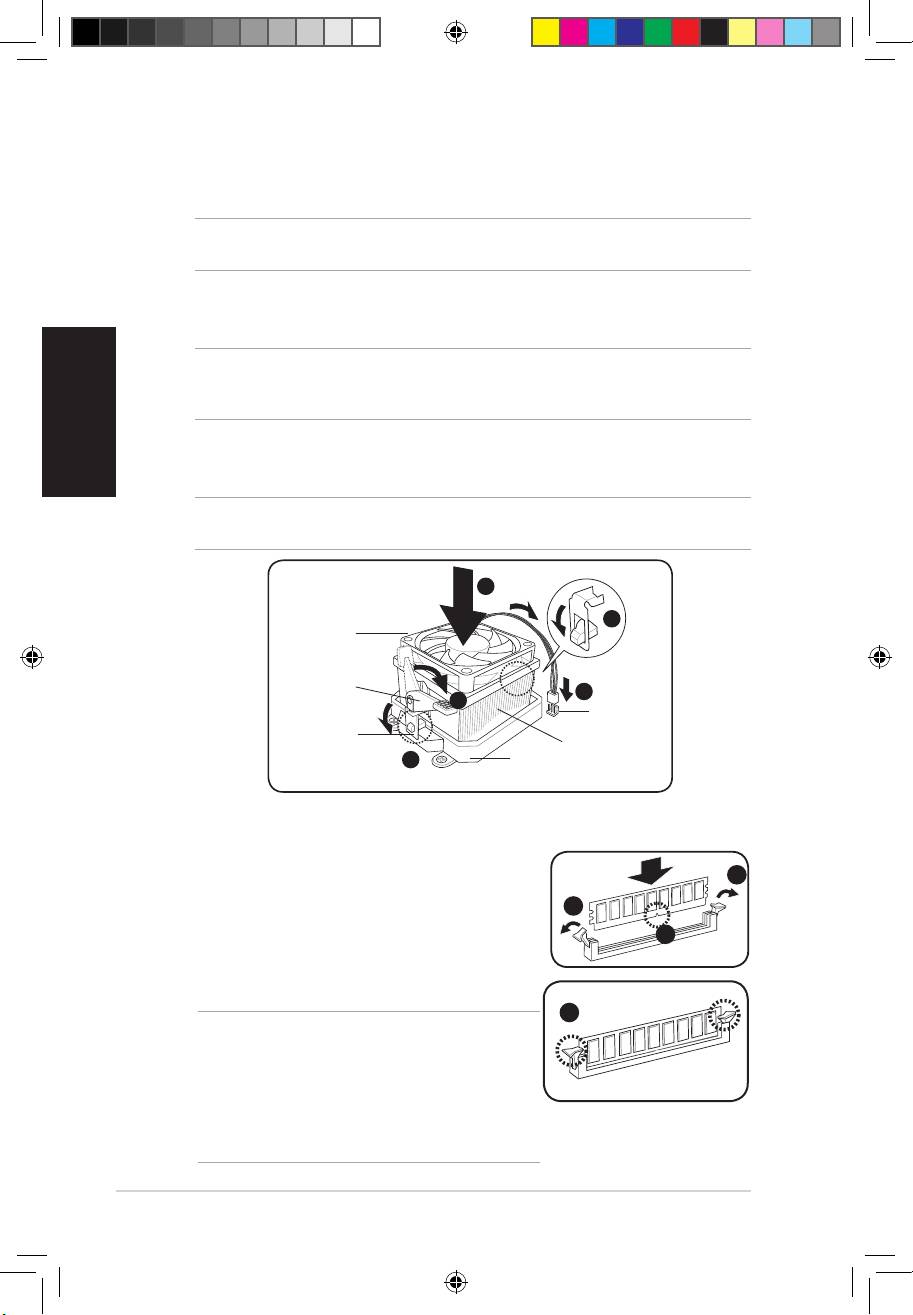
Français
14
Manuel d’installation
Installer un ensemble dissipateur-ventilateur pour processeur AMD
1. Placez l’ensemble ventilateur-dissipateur sur le CPU.
IMPORTANT.Assurez-vousquel’ensembledissipateur-ventilateursoitbienxéàlabase
dusystèmederétention,sinonilvousseraimpossibled’attacherleclipdexation.
2. Fixezuneextrémitédelapattedexationaumodulederétention.
3. Fixezl’autreextrémitédelapattedexation(prèsduclipdexation)aumodulede
rétention jusqu’à ce qu’un clic se fasse entendre.
NOTE. La boîte de votre CPU doit contenir les instructions d’installation du CPU, de
l’ensemble dissipateur-ventilateur, et du module de rétention. Si les instructions de cette
section ne correspondent pas à celles de la documentation du CPU, suivre cette dernière,
4. Abaissezlesloquetsdexationdumodulederétentionandesécuriserl’ensemble
dissipateur-ventilateur à la base du module.
5. Connectez le câble du ventilateur CPU au connecteur de la carte mère.
ATTENTION: N’oubliez pas de connecter le câble du ventilateur au connecteur de la carte mère! Des
erreurs lors de la surveillance du matériel peuvent survenir si vous ne branchez pas ce connecteur.
1
2
Ventilateur
CPU
Clip de la patte
dexation
5
4
Connecteur du
ventilateur CPUr
Pattedexation
Dissipateur CPU
3
Base du module de rétention
Installer un module DIMM
1. Localisez les sockets DIMM de la carte mère.
2. Déverrouillez un socket DIMM en pressant sur les
2
clips de rétention vers l’extérieur.
2
3. Alignez un module DIMM sur le socket de sorte que
l’encoche sur la DIMM corresponde à l’ergot du
3
socket.
4. Enfoncez le module DIMM dans le socket jusqu’à ce
que les clips de rétention se referment.
4
ATTENTION:
•Débranchez la source d’alimentation avant d’ajouter
ou de retirer des modules DIMMs. Ne pas le faire peut
endommager la carte mère et/ou les composants.
•Un module DDR2/DDR3 DIMM est verrouillé par une
encoche, de sorte qu’il ne peut entrer dans le socket que
dans un seul sens. NE FORCEZ pas sur un module pour le
faire entrer dans son socket pour ne pas l’endommager.
V7-P5G43 QSG.indb 14 9/1/09 5:00:16 PM
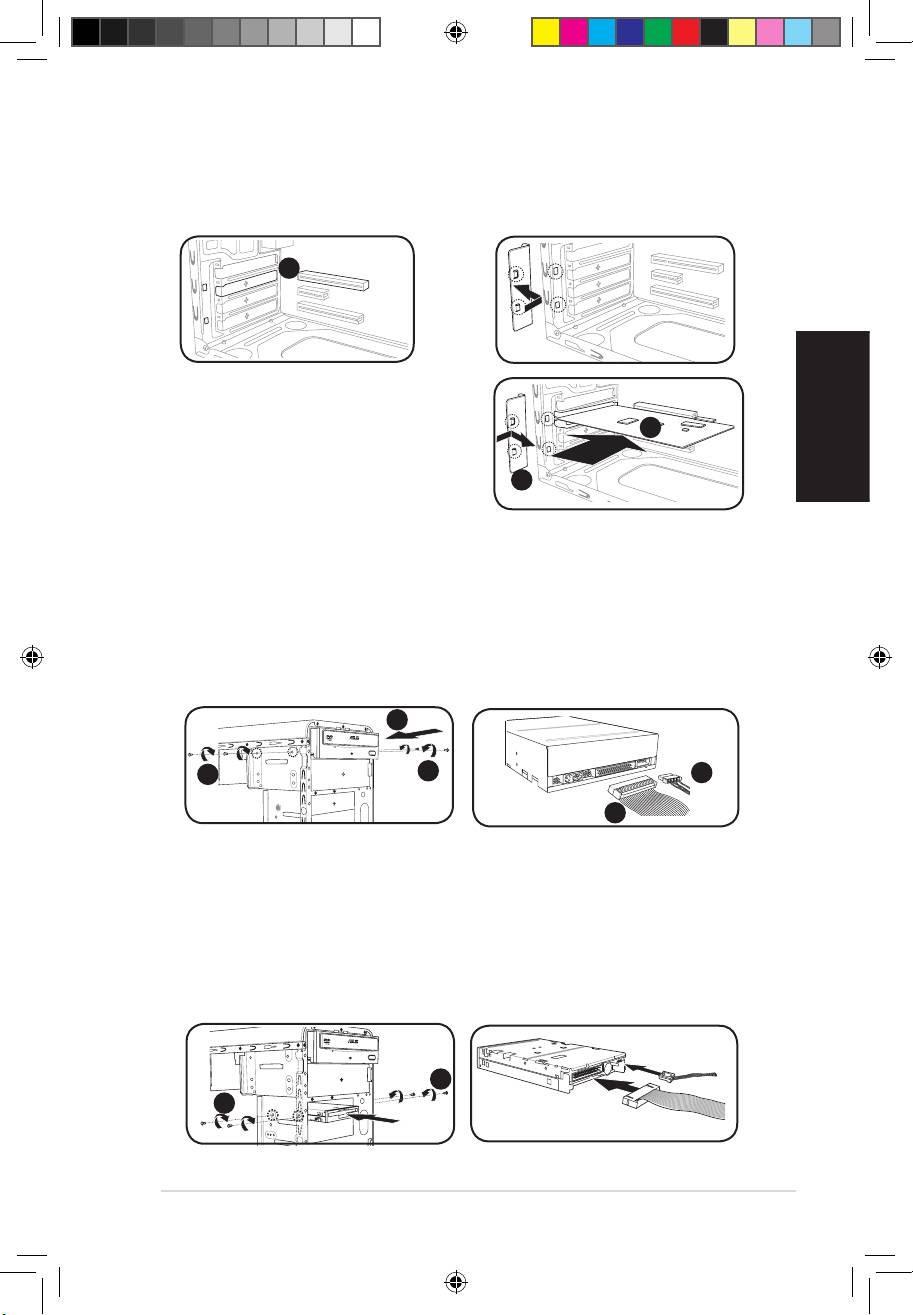
Français
Manuel d’installation
15
Installer une carte d’extension
1. Enlevez la protection métallique du
2. Retirez le verrou des protections
slot que vous voulez utiliser.
métalliques.
1
3. Insérez le connecteur de la carte dans
le slot et pressez jusqu’à ce que la
carte soit en place.
3
4. Replacez le verrou des protections
métalliques.
4
Installer des disques de stockage
Installer un lecteur optique
1. Mettez le châssis en position verticale, puis retirez le premier cache métallique pour baie 5.25”.
2. Insérez le lecteur optique dans la baie, puis poussez-le délicatement jusqu’à ce que les
pas de vis s’alignent avec ceux situés sur la baie.
3. Sécurisez le lecteur optique grâce à deux vis sur les deux côtés de la baie.
4.
Connectez les câbles IDE(4A), et d’alimentation (4B) aux connecteurs situés à l’arrière du
lecteur.
2
3
3
4B
4A
Installer un lecteur de disquettes
Si le système n’intèGre pas de disque dur portable (optionnel), vous pouvez installer un
lecteur de disquettes dans la baie de 3.5”.
1. Mettez le châssis en position verticale, puis retirez le premier cache métallique pour baie 3.5”.
2. Insérez le lecteur de disquettes dans la baie, puis poussez-le délicatement jusqu’à ce
que les pas de vis s’alignent avec ceux situés sur la baie.
3. Sécurisez le lecteur de disquettes grâce à deux vis sur les deux côtés de la baie.
4. Connectez le câble du lecteur de disquettes (4A) et d’alimentation (4B) à l’arrière du lecteur.
3
3
V7-P5G43 QSG.indb 15 9/1/09 5:00:19 PM
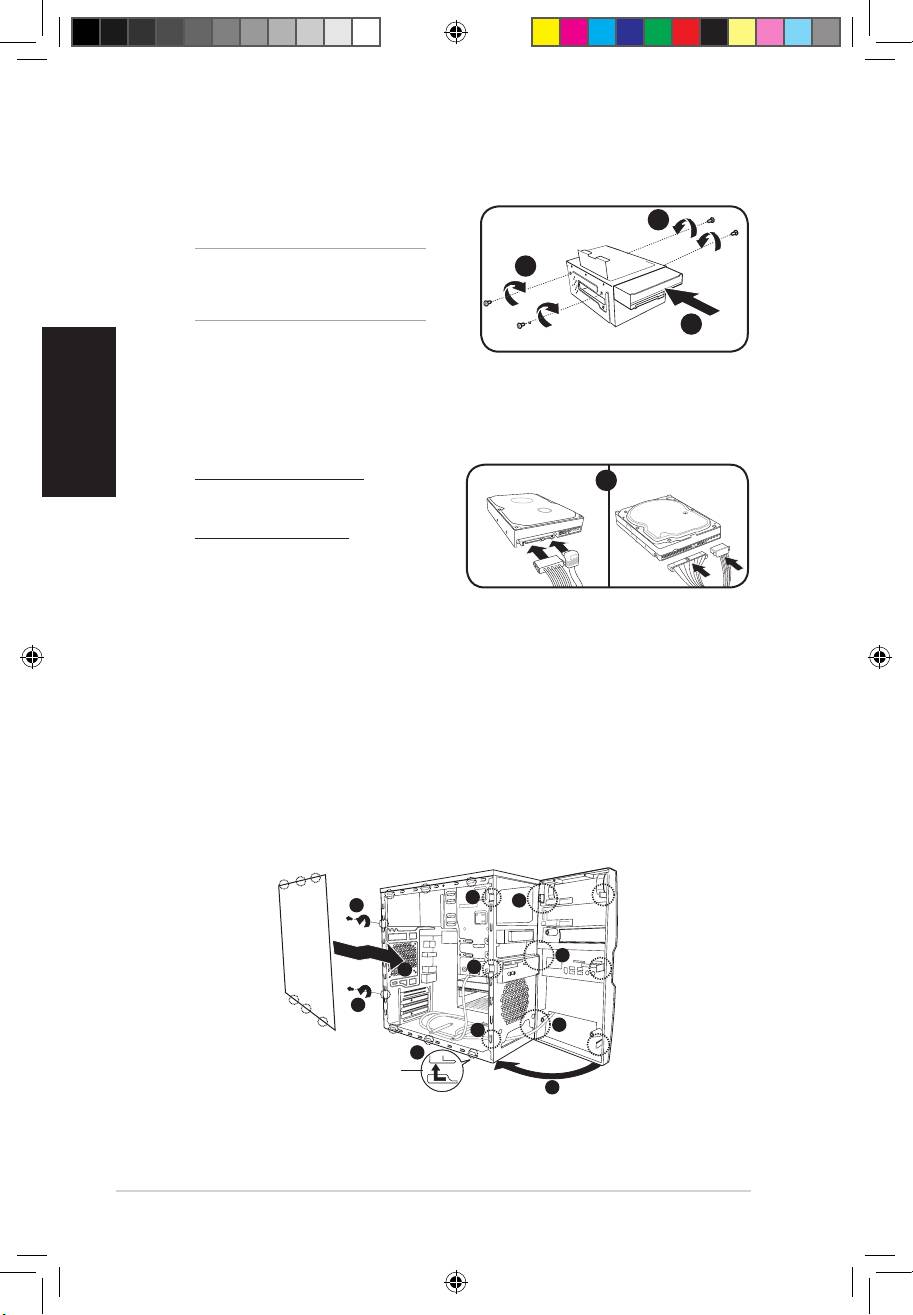
Installer un disque dur
1. Retirez la cage pour disque dur de 3.5” du
3
châssis.
NOTE: La cage pour lecteur de
3
disque dur de 3.5” est un élément
optionnel.
2
2. Insérez le disque dur dans la baie, puis
Français
poussez-le délicatement jusqu’à ce que les
pas de vis s’alignent avec ceux situés sur la baie.
3. Sécurisez le disque dur grâce à deux vis sur les deux côtés de la baie.
4. Replacez la cage pour lecteur de disque dur dans le châssis et sécurisez-la à l’aide de
vis.
5. Pour un disque dur SATA: connectez
SATA IDE
5
les câbles SATA et d’alimentation aux
connecteurs à l’arrière du disque.
Pour un disque dur IDE: connectez
les câbles IDE et d’alimentation aux
connecteurs à l’arrière du disque.
Réinstaller le panneau avant/latéral
Pour replacer la façade et le panneau latéral:
1. Insérez les clapets de la façade dans les ouvertures situées sur le côté droit du
châssis.
2. Pivotez la façade sur la gauche, puis insérez les crochets dans le châssis jusqu’à ce
que la façade tienne bien en place.
3. Insérez les crochets du panneau latéral dans les ouvertures situées en haut et en bas
du châssis.
4. Glissez le panneau latéral en direction de la façade jusqu’à ce qu’il tienne bien.
5. Sécurisez le capot avec les deux vis, retirées précédemment.
2
1
5
1
4
2
5
1
2
3
Chassis tab holes
2
16
Manuel d’installation
V7-P5G43 QSG.indb 16 9/1/09 5:00:21 PM

